Az egyik oka annak, hogy a legtöbb felhasználó inkább a VNC-t (virtuálisHálózati számítástechnika) más asztali megosztási technikákkal szemben, hogy egyszerű módot kínál a távoli helyekről érkező számítógépek elérésére. Csak annyit kell tennie, hogy konfigurálja a célgép hozzáférési beállításait, ideértve a felhasználónevet, a jelszót és az IP címet, stb., Hogy távoli helyekről csak webböngésző segítségével tudja megtekinteni / irányítani. OnlineVNC biztosítja ezt a lehetőséget, lehetővé tévecsatlakozzon egy távoli számítógéphez TCP / IP protokollon keresztül. Hozzáférhet, és ha szükséges, vezérelheti a távoli gépet, függetlenül attól, hogy melyik operációs rendszert használja. A VNC-néző az Adobe Flash alkalmazást használja, és különféle Teljes képernyő és Képernyőhöz igazítás módokkal rendelkezik, amelyek lehetővé teszik a felhasználók számára a célrendszer könnyű megtekintését és irányítását. Ezenkívül feketelistára helyezhet minden olyan IP-címet, amelyet távol tartani kíván a távoli géptől. További részletek
Csakúgy, mint más, ott elérhető VNC rendszerek,Szerveralkalmazást kínál, támogatja az ügyfelet (webböngésző) és RFB (Remote Framebuffer) protokoll segítségével kommunikál. A kiszolgálóalkalmazás az MS Office 2010-es szalag felhasználói felületét kínálja, amely lehetővé teszi a beállítások egyszerű konfigurálását és a közöttük való navigálást. A Kiszolgáló alkalmazás alapvetően Windows szolgáltatásként működik, és lehetővé teszi a kijelentkezés és a zárolás műveleteket az ügyfélkapcsolatok megszakítása nélkül. Akár azt is választhatja, hogy méretezi / átméretezi a távoli kapcsolat asztalának képernyőjét. Ezenkívül számos harmadik féltől származó VNC-nézőt támogat, beleértve a RealVNC, UltraVNC, TightVNC és még sok más. Még az összes csatlakoztatott felhasználót (ügyfelet) megnézheti, és kattintással kikapcsolhatja a kiválasztott felhasználó kapcsolatát.
A VNC megjelenítő támogatja a teljes képernyőt és aAblakú (képernyőre illeszthető) mód, és lehetővé teszi a felhasználó számára, hogy a vágólap adatait a nézőben használja. A hálózati kapcsolat sebességét úgy is kiválaszthatja, hogy hozzáigazítsa a grafikus elemek minőségéhez, amelyet a nézetablakban mutat be. A kiszolgálóalkalmazás telepítése után konfigurálnia kell néhány beállítást, hogy mások csatlakozhassanak a rendszerhez. Nyissa meg az alkalmazást, kattintson a gombra felhasználók felhasználói hozzáadásához írja be Felhasználónév jelszó és Leírás. Most állítsa be a távoli felhasználó hozzáférési jogait (azaz hozzáférési lehetőséget a hozzáféréshez, a billentyűzethez való hozzáférést, a távoli hozzáférést vagy a teljes hozzáférést) és Állapot.

Menj tovább a Beállítások fül a kapcsolat paramétereinek megváltoztatásához, ideértve a Portszám, fő jelszó (ez a jelszó adminisztratív jogokat biztosít Önnek) és Nézet mérete. Ezenkívül engedélyezheti is Automatikus indítás választási lehetőség. Ha kész, menj vissza a Szerver (helyi) fülre, és használja a váltást Be ki gombra kattintva elkezdheti az asztal megosztását. A Kimeneti szakaszban beállíthatja az automatikus bezárás opciót, hogy automatikusan kijelentkezzen / lezárja a felhasználót, amint az utolsó távoli kliens leválasztja a kapcsolatot.
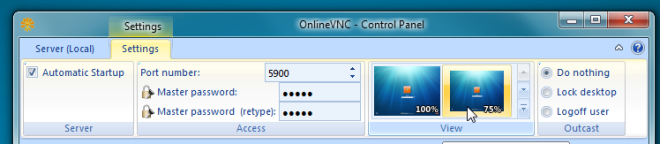
Amint az összes beállítás a helyén van, a távoli ügyféla felhasználók hozzáférhetnek a célrendszerhez. A webböngészőből az asztal eléréséhez és ellenőrzéséhez lépjen az OnlineVNC webhelyre, és írja be a szerver IP-címét, az engedélyezett portszámot, valamint a kiosztott felhasználónevet és jelszót.
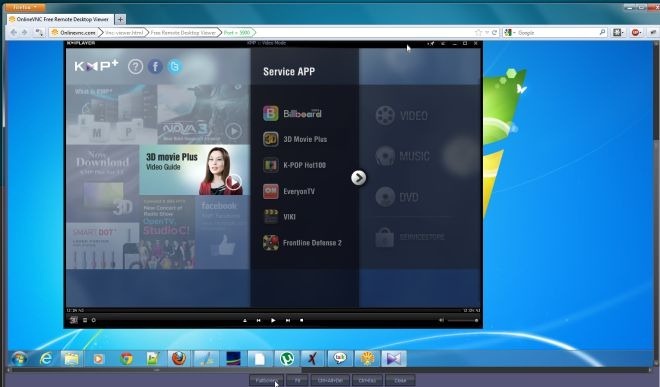
Az IP-cím feketelistájához menjen oda Host szűrők és lépj be Host / IP és állítsa be az állapotát.
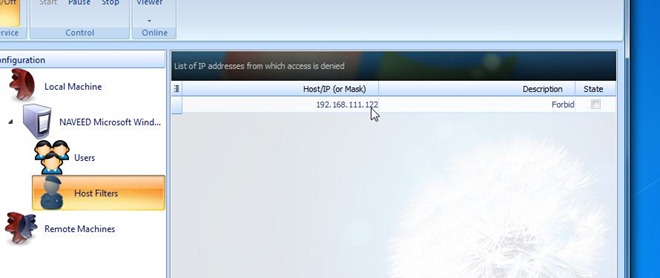
Az ingyenes verzió nem támogatja a csatlakozásttávoli gépek a Szolgáltatás alkalmazás felületén. Az OnlineVNC kiszolgálóalkalmazás Windows XP, Windows Vista, Windows 7 és Windows 8 rendszereken működik. A tesztelést Windows 7, 64 bites OS kiadáson végezték.
Töltse le az OnlineVNC-t













Hozzászólások